Mensagem de erro "O arquivo de sistema não é adequado para execução de aplicativos MS-DOS e Microsoft Windows", referente ao "autoexec.nt" ou ao Os arquivos "config.nt" podem aparecer em um computador com Windows de 32 bits (Windows 10, 8, 7, Vista ou XP), quando você tenta executar ou instalar um MS-DOS de 16 bits aplicativo. (Os sistemas operacionais Windows de 64 bits não oferecem suporte a aplicativos de 16 bits.)
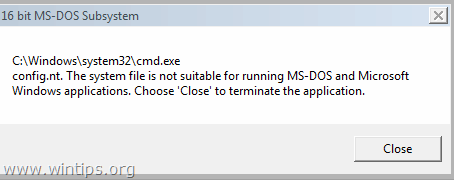
Este tutorial contém instruções para resolver o (s) seguinte (s) erro (s) ao tentar executar ou instalar um programa no Windows:
"Subsistema MS-DOS de 16 bits
C: \ Windows \ system32 \ cmd.exe
config.nt. O arquivo de sistema não é adequado para executar aplicativos do MS-DOS e do Microsoft Windows. Escolha 'Fechar "para encerrar o aplicativo."
"Subsistema MS-DOS de 16 bits
caminho para o programa que você está tentando executar ou instalar
C: \ Windows \ System32 \ config.nt O arquivo de sistema não é adequado para executar aplicativos MS-DOS e Microsoft Windows. Escolha 'Fechar' para encerrar o aplicativo."
"Subsistema MS-DOS de 16 bits
caminho para o programa que você está tentando executar ou instalar
config.nt O arquivo de sistema não é adequado para executar aplicativos MS-DOS e Microsoft Windows. Escolha 'Fechar' para encerrar o aplicativo."
"Subsistema MS-DOS de 16 bits
caminho para o programa que você está tentando executar ou instalar
C: \ Windows \ System32 \ Autoexec.nt O arquivo de sistema não é adequado para executar aplicativos MS-DOS e Microsoft Windows. Escolha 'Fechar' para encerrar o aplicativo."
Como corrigir: Arquivo de sistema não adequado para a execução de programas MS-DOS.
Solução 1. Alterar variáveis de ambiente.
Alguns programas do MS-DOS não funcionam se um caminho de nome de arquivo longo tiver sido definido na caixa "Valor da variável" nas propriedades "Variáveis de ambiente". Portanto, a primeira solução para resolver o problema do "Arquivo de sistema não adequado para executar aplicativos MS-DOS e Windows" é especificar um caminho de nome de arquivo mais curto para os arquivos temporários. Fazer isso:
1. Pressione simultaneamente o janelas  + R chaves para abrir o 'Corre'caixa de comando.
+ R chaves para abrir o 'Corre'caixa de comando.
2. Na caixa de comando de execução, digite: systempropertiesadvanced pressione Entrar.
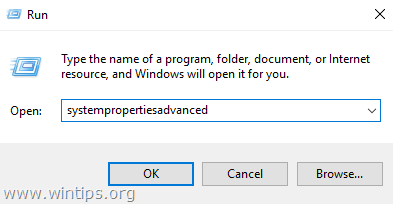
3. Na guia Avançado, abra variáveis ambientais.
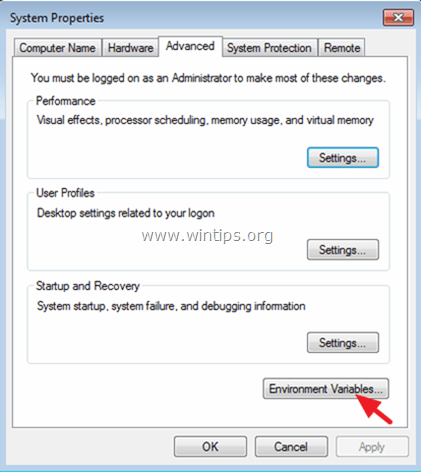
4. Selecione os TEMP variável e clique Editar.
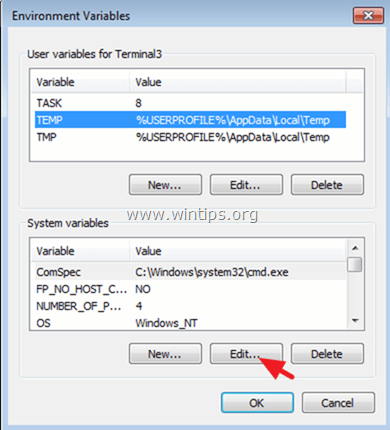
5. Altere o caminho do valor da variável para C: \ Windows \ Temp e clique OK.
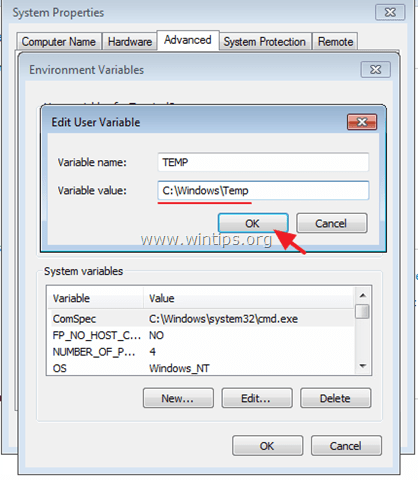
6. Em seguida, selecione o TMP valor e clique em Editar.
7. Defina - também - o caminho do valor da variável para C: \ Windows \ Temp
8. Clique OK duas vezes para fechar todas as janelas.
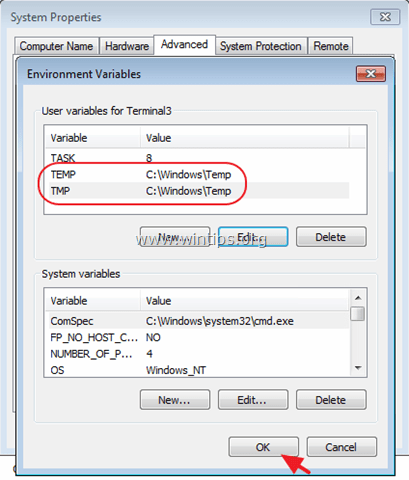
9. Tente instalar ou executar novamente o programa que está causando o problema de "Arquivo de sistema não adequado".
Solução 2. Restaure ou recrie os arquivos necessários.
O problema "Arquivo de sistema não adequado para executar aplicativos do MS-DOS" pode ocorrer se qualquer um dos seguintes arquivos estiver ausente, danificado ou não estiver localizado na pasta% systemroot% \ System32:
- Autoexec.nt
- Command.com
- Config.nt
Para Windows 7 ou Vista: você pode tentar copiar o "Autoexec.nt" e "Config.nt" de outro trabalho computador (com a mesma edição do Windows) ou para recriar os arquivos "config.nt" e "autoexec.nt" usando Bloco de anotações.
UMA. Para criar o config.nt Arquivo.
1. Abra o Bloco de notas e copie e cole o texto abaixo:
dos = alto, umb
dispositivo =% SYSTEMROOT% \ system32 \ himem.sys
arquivos = 40
2. Vamos para Arquivo > Salvar como
3. No Nome do arquivo caixa, tipo config.nt
4. Mudar a Salvar como tipo para Todos os arquivos e Salve o arquivo em C: \ Windows \ System32 diretório.
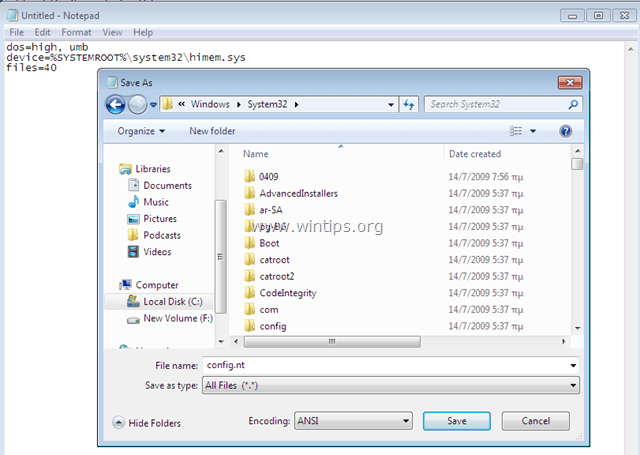
5. Reiniciar seu computador.
B. Para criar o autoexec.nt Arquivo:
1. Abra o Bloco de notas e copie e cole o texto abaixo:
@echo off
lh% SYSTEMROOT% \ system32 \ mscdexnt.exe
lh% SYSTEMROOT% \ system32 \ redir
lh% SYSTEMROOT% \ system32 \ dosx
SET BLASTER = A220 I5 D1 P330 T3
2. Vamos para Arquivo > Salvar como
3. No Nome do arquivo caixa, tipo autoexec.nt
4. Mudar a Salvar como tipo para Todos os arquivos e Salve o arquivo em C: \ Windows \ System32 diretório.

5. Reiniciar seu computador.
Você Terminou!
Deixe-me saber se este guia o ajudou, deixando um comentário sobre sua experiência. Por favor, curta e compartilhe este guia para ajudar outras pessoas.
não me ajudou em nada no Windows 7 de 32 bits, muito irritado, porque eu sou o administrador daquele computador
F. Untersagen
26 de janeiro de 2018 às 20h56
Thnx, a primeira opção (configurações de ambiente para windows \ temp) corrigiu diretamente o problema que eu tinha!
Os bons e velhos programas de 16 bits do Windows finalmente estão funcionando novamente no Windows 10 32b Fall Creators Update ;-)